EUD-Beviser: Beviser
På fanen 'Beviser' er det muligt at udstede, udskrive, gemme og sende EUD-beviser.
Bevistyper:
Der findes følgende bevistyper:
|
●
|
Grundforløbsbevis |
Bevis for afsluttet GF2 |
|
|
●
|
Bevis for afsluttet GF+ |
Bevis for grundforløb plus |
|
|
●
|
Skolebevis |
Bevis for afsluttet hovedforløb |
|
|
●
|
Skolevejledning |
Vejledning til at sende til mester efter et skoleforløb (hovedforløb) |
|
|
●
|
Uddannelsesbevis |
Bevis for afsluttet uddannelse eller fagprøve |
|
|
●
|
Erklæring for gennemført undervisning |
Bevis til GF1 og GF2 elever, der ikke har gennemført forløbet. Kan også bruges til dokumentation for andre elever. |
|
|
●
|
Bevis for gennemført grundlæggende praktisk oplæring |
Bevis til ny mesterlære elever samt produktionsbaseret elever |
|
|
●
|
Bevis for erhvervsrettet påbygning |
Særligt bevis til brug for påbygning |
|
|
●
|
Praktikerklæring |
Til indhentning af arbejdsgivers underskrift før udstedelse af udannelsesbevis. |
Udstede og udskrive EUD-beviser
For at udstede og udskrive et bevis skal brugeren først vælge den bevistype der ønskes. Herefter skal der vælges skoleforløb - dette gøres enten ved brug af luppen eller ved brug af søg knappen.
I venstre blok vises eleverne og ved klik på kursistnr. åbnes 'Kursistadm' i et nyt vindue. Ved klik på elevens navn vises elevens oplysninger i højre blok i fanen 'Protokol'
Visningerne i højre blok, ændres lidt alt efter hvilken bevistype der vælges.
Når der skal udstedes et bevis, skal der først vælges hvilke karakterer der ønskes medtaget på beviset. Vælg karakter og klik på knappen 'Medtag' og der kommer i 'X' i kolonnen 'Medt.' Hvis man har fortrudt et valg af en karakter, kan knap 'Ophæv medtag' benyttes.

Når der skal udstedes bevis kan bruger vælge at udsted ét eller flere beviser ad gangen. En forudsætning for dette er at beviserne er gennemgået ét for ét i forhold til at medtage karakterer.
Sæt 'flueben' på en eller flere elever og klik herefter på knappen 'Udsted'. I venstre blok kommer nu en fane 'Bevis' der viser karakterer der er valgt i en tabel. Det er muligt at ophvæve beviset igen, hvis bruger opdager at der er en fejl på beviset.
Når der udstedes et bevis gemmes beviset i elevens dokumentarkiv under fanen 'Bevis' og får automatisk en arkiveringskategori.
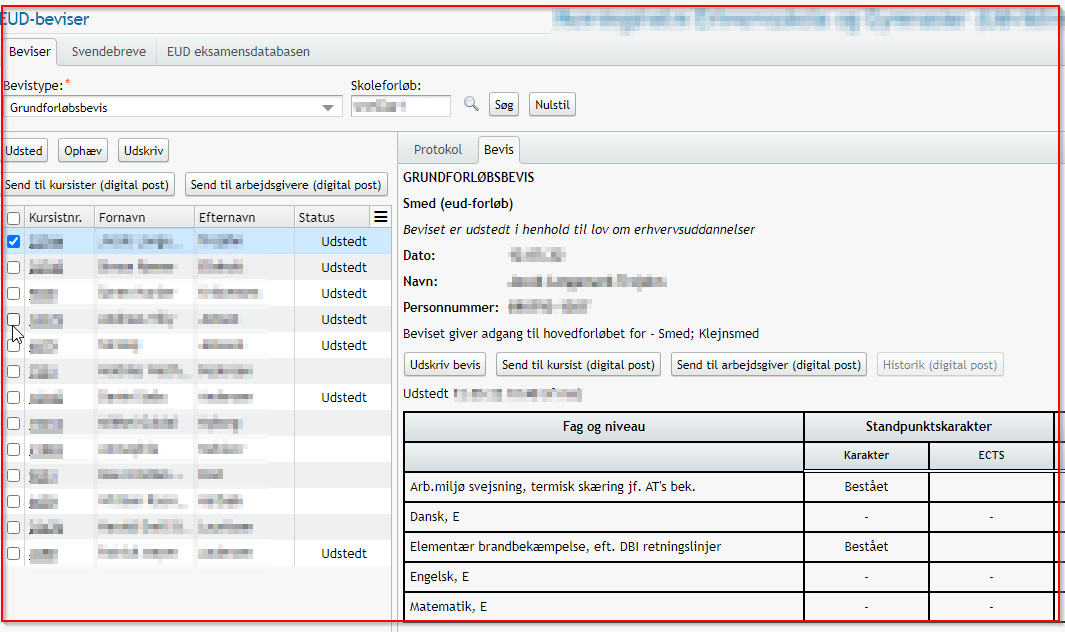
Sende EUD-beviser (digital post)
Efter udstedelse af et bevis, kan brugeren vælge at udskrive beviset eller sende det med digital post.
Denne handling kan gøres fra fanen 'Bevis' på den enkelte elev eller brugeren kan vælge at gøre det for flere elever i højre blok.

For at kunne sende beviser med digital post skal skolen have en aftale udbyder - fx. IMS eller One2x
Når der vælges 'Send til arbejdsgiver' finder systemet elevens seneste arbejdsgiver som findes på elevens elevforløb.
Når der er sendt digital post - vil knappen 'Historik (digital post) være aktiv og her kan brugeren se hvornår der er sendt, til hvem og hvem der har sendt beviset.
Indberetning af Skolebeviser og Uddannelsesbeviser til EUD eksamensdatabasen
Når der er udstedt et 'Skolebevis eller et 'Uddannelsesbevis' vil der blive vist følgende 2 knapper
Knap, ‘Indsend’
- Indsender udstedte beviser for valgte kursister.
Knap, 'Annuller indsendelse’
- Annullerer indsendte beviser ved EUD-Eksamensdatabasen. For at en indsendelse eller annullering tæller som udført, skal status på den opdateres. Dette gøres på fanen 'EUD eksamensdatabasen'.
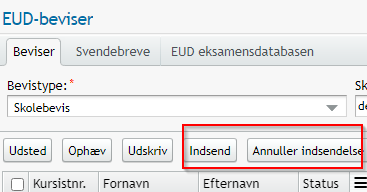
Når der er indsendt til EUD-Eksamensdatabasen, vises teksten ' Indsendt ' i kolonnen 'Status' på fanen 'EUD-eksamensdatabasen'
Godskrivninger til EUD eksamensdatabasen:
Hvis der indsendes et bevis hvor der er en 'Godskrivning', skal der være tilknyttet en karakter til godskrivningen for at den accepteres ved EUD eksamensdatabasen.
Du kan sætte en karakter på en godskrivning i menupunktet Kursistadm>>Bedømmelser. Her klikker du på linket i kolonnen ‘Godskrev’ og derefter på 'Opret karakter' eller 'Tilføj eksisterende karakter'.
Underskrift og logo på beviser:
I systemdelen under Indstillinger >>Konfiguration>>Medarbejderunderskrift til beviser m.m., kan der tilknyttes en underskrift til en medarbejder.
- Det betyder, at ønsker skolen benytte medarbejder underskrifter på beviser skal det konfigureres her. Underskrifter på beviser vælges fra dialogen ‘Bevis parametre’ og knappen ‘Vælg medarbejder’, når der udstedes et bevis.
En underskrift tilknyttet en afdeling, fx rektors underskrift, skal oprettes i Systemdelen under Konfiguration>>Underskrift til beviser m.m.
- Det betyder, at benyttes 'Vælg rektor' i dialogen 'Bevis parametre', så er det den valgte afdelings underskrift, der kommer på beviset.
Logo'er til beviserne oprettes i systemdelen under Konfiguration>>Underskrift til beviser m.m. Logoer skal fortsat knyttes til et hoved- eller afdelingsnummer.
OBS
Ved indsendelse af uddannelsesbeviser og skolebeviser til EUD-bevisdatabasen kræver STIL, at hvis skolen har flere afdelinger, så skal den relevante afdeling fremgå af indberetningen.
Afdelingen skal være oprettet i Børne- og Undervisningsministeriets institutions-register.
Hvis skolen kun har ét hovednummer (den juridiske institution), skal hovednummeret fremgå af indberetningen.
Vær desuden opmærksom ministeriet regler om hvem der må underskrive beviser.